windows7磁盘垃圾形成原因分析与清理方案
时间:2019-01-30 15:32:33来源:装机助理重装系统www.zhuangjizhuli.com作者:由管理员整理分享
一般电脑使久了,电脑速度会变得越来越慢,这主要与电脑系统与磁盘有关。使用较久的电脑会产生各种系统垃圾以及磁盘的碎片不断增多,导致速度变慢,通常大家习惯于定期清理系统垃圾,虽然对于保持系统性能帮助不少,但还会忽视一个问题,就是电脑磁盘清理,这两者都可以起到帮助提升电脑运行速度的作用,但对于怎样清理磁盘相信很多小白朋友不够了解。。那么这些磁盘垃圾文件是如何产生的呢?在win7系统下磁盘清理功能又该如何去操作使用?
磁盘垃圾形成的原因:
1、IE浏览器使用过程中产生的临时文件。
2、软件程序使用过程中产生的临时文件。
3、系统自动产生的余文件。
win7磁盘清理详细教程:
1、双击打开桌面上的【计算机】,然后选择右击系统盘(一般系统都安装在C盘),选择【属性】,参考下图:
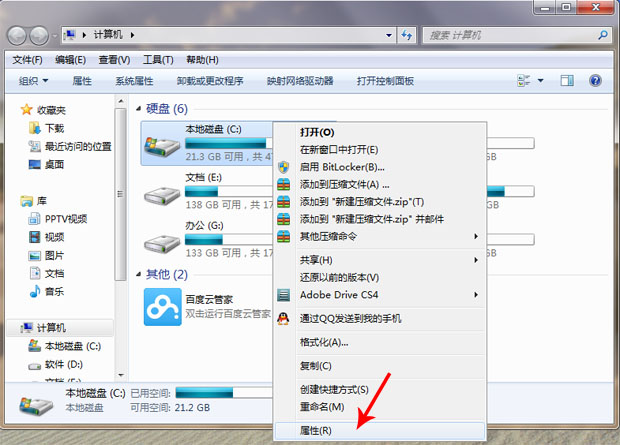
2、打开磁盘属性窗口后,在【常规】选项卡下,点击【磁盘清理】,参考下图:
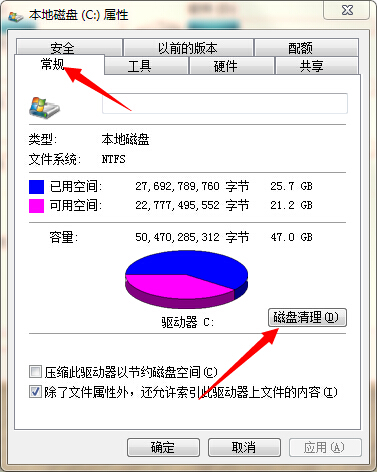
3、正在扫描需要清理的垃圾项,参考下图:

4、选择要清理的垃圾文件,点击【确定】,在弹出的窗口,点击【删除文件】。参考下图:
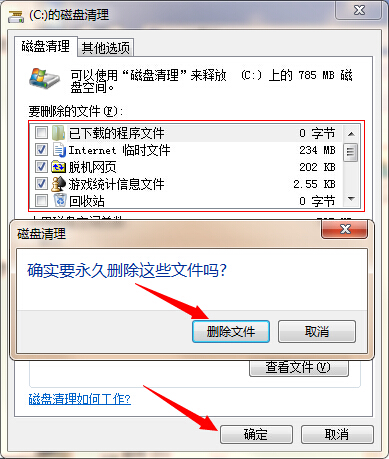

平常及时对系统磁盘垃圾进行清理,才能够有效的保证系统的运行速度,以上几个简单步骤就可以轻松的对磁盘垃圾简单的清理,当然我们也可以借助第三方软件来对系统清理优化。
